Hur man konverterar HEIF till PNG på Windows/Mac/Online/Phone
Genom att konvertera HEIF till PNG kan du se iPhone-foton på andra enheter utanför Apples ekosystem, såsom Windows, Linux, Android, etc. Nu, för att få den processen att hända, måste du använda en bildkonverterare, som det finns många på marknaden. Så, för att underlätta din sökning och plockprocess, samlar detta inlägg 9 ledande HEIF till PNG-omvandlare! Tillsammans med deras plattformar listade det här inlägget också deras för- och nackdelar! Så börja utforska dem nu.
Guidelista
AnyRec Free Image Converter – Konvertera HEIF med hög kvalitet Photoshop – Exportera HEIF till PNG med avancerade utdataalternativ GIMP – Konvertera HEIF direkt gratis Convertio –HEIF-konvertering på några sekunder med bra kvalitet FreeConvert – Gratis HEIF-konvertering med avancerade inställningar CloudConvert – Onlinekonvertering med utdataanpassning Onlineconvertfree.com – Enkelt men rikt med redigeringsfunktioner Avico – Konvertera HEIF till PNG med inbyggd Media Viewer Konvertera till HEIC (HEIF) på en gång – Handla med 20 HEIF totalt FAQsAnyRec Free Image Converter – Konvertera HEIF med hög kvalitet
Den första rekommendationen för HEIF till PNG-konverteringsverktyg du måste prova är AnyRec gratis bildkonverterare! Detta onlineverktyg gör att du kan konvertera bilder med bara ett klick! Det stöder också batch HEIF till PNG-konvertering med snabb upp- och nedladdning. Även om du inte kan justera bildparametrarna, kommer dess AI-teknik att säkerställa högkvalitativa utdata.
- Ett klick för att konvertera HEIF till PNG-bilder gratis.
- Stöd för batchbildkonverteringar.
- Avancerad AI-teknik för högkvalitativ produktion.
- Ingen vattenstämpel. Ingen registrering krävs.
Photoshop – Exportera HEIF till PNG med avancerade utdataalternativ
Ett annat verktyg du kan använda för att förvandla HEIF till PNG är Photoshop. Även om Photoshop inte är ett dedikerat bildkonverteringsverktyg kan det fortfarande konvertera dina HEIF-bilder till PNG. Det är möjligt tack vare dess inbyggda exportinställningar som erbjuder olika format, inklusive PNG, för att konvertera dina HEIF-bilder. När du väl har valt ett format, tillhandahåller Photoshop alternativ för utdatajustering för att ställa in bildkomprimering, kvalitet och filstorlek.
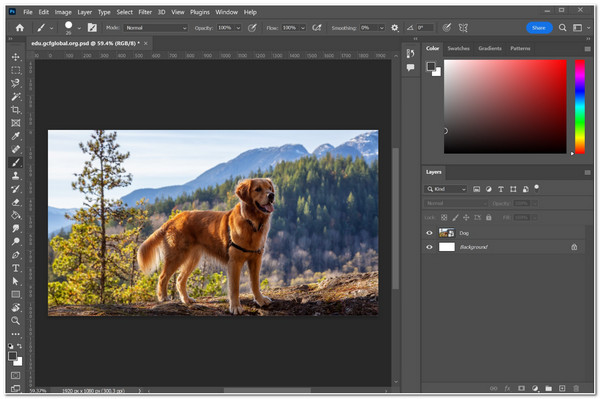
- Fördelar
- Erbjud fotoredigeringsfunktioner som du kan använda för att redigera HEIF-foton.
- Tillåt dig att justera PNG-utdata innan konverteringsprocessen.
- Låter dig exportera flera HEIF-bilder i PNG-format.
- Nackdelar
- Resurs omfattande program.
- Ett ganska komplicerat verktyg för vissa användare.
GIMP – Konvertera HEIF direkt gratis
Förutom dessa två verktyg är GIMP ett annat som också kan konvertera HEIF till PNG gratis. Förutom detta verktygs förmåga att exportera HEIF-bilder till PNG, erbjuder det också många redigeringsalternativ. Dess stödda redigeringsalternativ inkluderar justering av färgrymd, sammanflätning, filter, etc. Dessutom har detta verktyg också grundläggande bildredigeringsfunktioner, såsom beskärning och storleksändring.
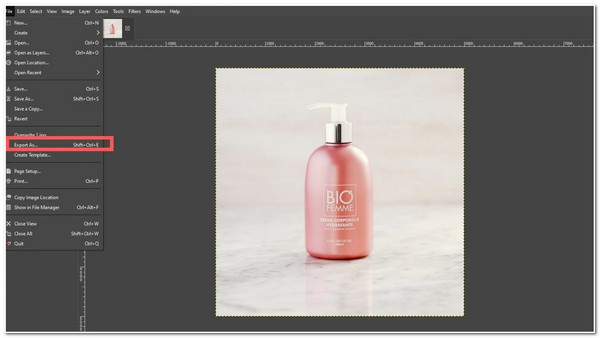
- Fördelar
- Erbjud ett enkelt sätt att exportera HIEF till PNG.
- Gratis att använda eftersom det är ett program med öppen källkod.
- Ge alternativ för att justera bildkvaliteten manuellt.
- Nackdelar
- Erbjud inte batchbearbetningstjänster.
- Kom med en brant inlärningskurva.
Convertio –HEIF-konvertering på några sekunder med bra kvalitet
Om det finns nedladdningsbara verktyg så finns det även onlineverktyg som kan konvertera HEIF till PNG och TIFF till PNG gratis, till exempel Convertio! Detta onlineverktyg stöder 300+ in- och utdataformat, inklusive HEIF och PNG. Det erbjuder en snabb och enkel konverteringsprocess. Släpp dina HEIF-bilder, välj PNG-utdataformat och klicka på Konvertera. Det är allt!
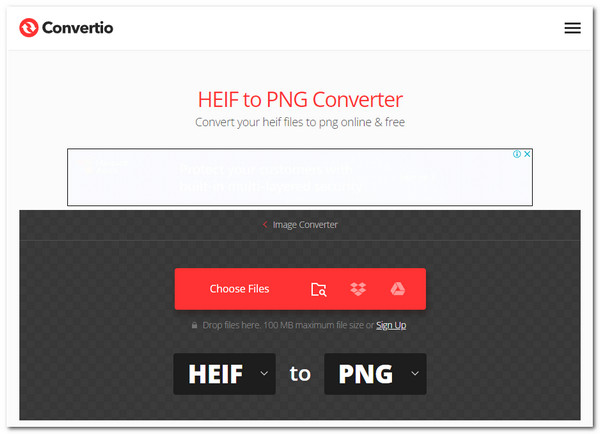
- Fördelar
- Stöd för konvertering av ett gäng HEIF-bilder samtidigt.
- Tillåt dig att konvertera HEIF till PNG utan att logga in på ett konto.
- Erbjud en enkel konverteringsprocess och gränssnitt.
- Nackdelar
- Tillåt dig endast att importera HIEF-bilder med maximalt 100 MB.
- Erbjud inte alternativ för att justera kvalitet och filstorlek.
FreeConvert – Gratis HEIF-konvertering med avancerade inställningar
Ett annat onlineverktyg för att konvertera HEIF till PNG är FreeConvert. Till skillnad från Convertio har FreeConvert justeringsalternativ för bildutdata som låter dig göra olika ändringar i din HEIF-fil. Dessa alternativ inkluderar storleksändring av utdatabilden, komprimeringsnivå, bildkvalitet och mer. Det låter dig också importera HEIF-bilder med en maximal filstorlek på 1 GB!
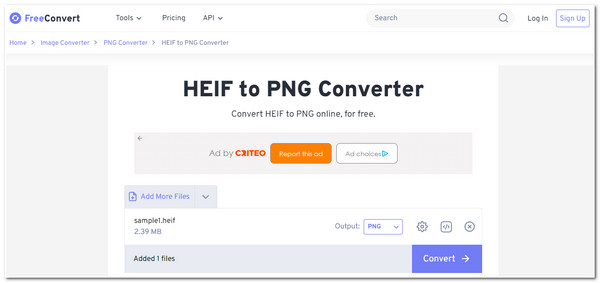
- Fördelar
- Ge gratis och säker konvertering.
- Låter dig konvertera flera HEIF till PNG helt och hållet.
- Konvertera HEIF till PNG med högkvalitativ utskrift.
- Nackdelar
- Ta mycket tid att konvertera HEIF till PNG.
- Pålagd filstorleksbegränsning/begränsning.
CloudConvert – Onlinekonvertering med utdataanpassning
Nu, om du letar efter en kombination av dessa två online HEIF till PNG-konverteringsverktyg, då är CloudConvert vad du letar efter! Detta onlineverktyg erbjuder högkvalitativa konverteringar och stöder 200+ medieformat, inklusive HEIF och PNG. Dessutom kommer detta onlineverktyg också med alternativ för utmatning. Några av dess tweaking-alternativ inkluderar justering av bredd, höjd, passform, remsa, kvalitet och mer!
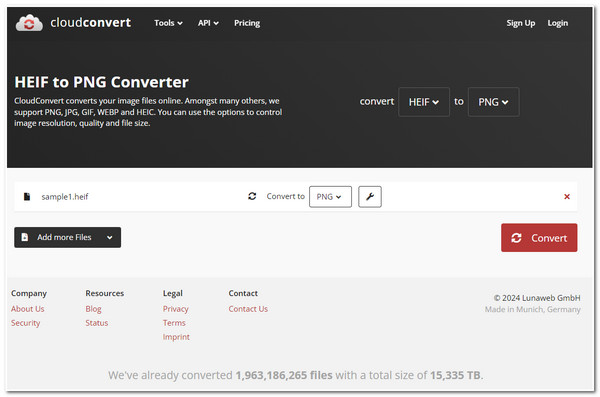
- Fördelar
- Erbjud användarvänligt gränssnitt och snabb uppladdning.
- Ge en enkel att utföra konverteringsprocess.
- Stöd flera HEIF till PNG-konverteringar.
- Nackdelar
- Begränsa med ett begränsat antal konverteringar per dag.
- Ibland laddar den inte upp bilder korrekt.
Onlineconvertfree.com – Enkelt men rikt med redigeringsfunktioner
Ett annat onlineverktyg för denna serie av HEIF till PNG-konverteringsverktyg är Onlineconvertfree.com. Även om det här onlineverktygets gränssnitt inte är tilltalande, kan det fortfarande ge dig den bästa konverteringstjänsten. Förutom dess förmåga att konvertera HEIF till PNG, kommer den med olika bildredigeringsalternativ som du kan använda för att göra ändringar i dina HEIF-bilder.
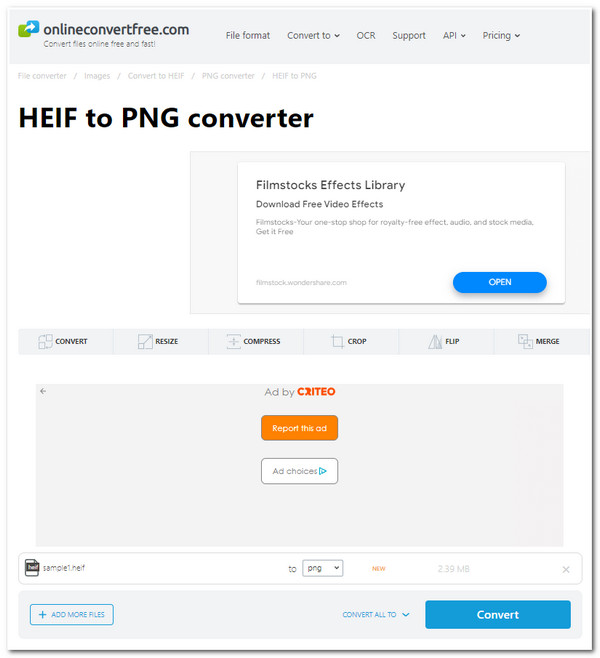
- Fördelar
- Enkelt men erbjuder utmärkt HEIF till PNG-konverteringsprocess.
- Dess dra-och-släpp-funktion ger ett snabbt sätt att konvertera HIEF-filer.
- Kräv inte att du installerar extra verktyg för att det ska fungera.
- Nackdelar
- Verktygets gränssnitt ser utspritt ut.
- Erbjud inte alternativ för att justera utdata.
- Kom med irriterande annonser.
Avico – Konvertera HEIF till PNG med inbyggd Media Viewer
Annars, om du vill göra HEIF till PNG-konverteringsprocessen på din Android-telefon, är en av de bästa apparna du kan använda Avico - HEIF/HEIC/AVIF Convert. Denna app kan konvertera olika mediefiler, inklusive bilder, i HEIF-format. Det stöder konvertering av HEIF till PNG utan behov av en internetanslutning. Dessutom kommer den också med en mediavisare som låter dig se olika filer, inklusive HEIF-filer!
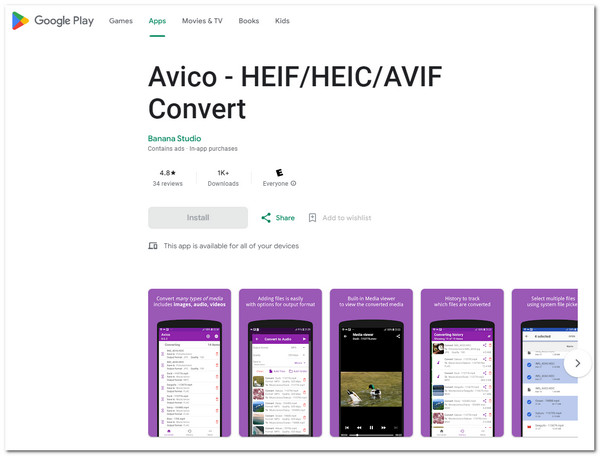
- Fördelar
- Erbjud ett lättanvänt gränssnitt.
- Fungerar bra med offline.
- Konvertera snabbt HEIF till PNG i batch.
- Nackdelar
- Appen kraschar ofta.
Konvertera till HEIC (HEIF) på en gång – Handla med 20 HEIF totalt
Om du använder en iPhone och vill konvertera HEIF till PNG, är en av de bästa apparna du kan använda Konvertera till JPG, HEIC (HEIF) och PNG på en gång. Denna app låter dig konvertera 15+ HEIF-bilder till PNG samtidigt. I likhet med appen ovan erbjuder denna app också en enkel konverteringsoperation. Med det kan du avsluta konverteringsprocessen på nolltid.
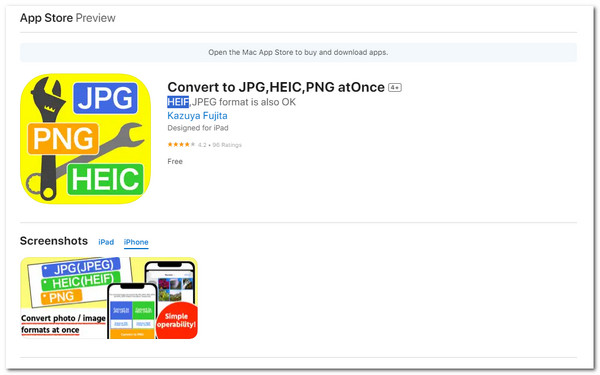
- Fördelar
- Lätt att använda och initiera konverteringsprocessen.
- Få konverteringsprocessen gjord perfekt.
- Nackdelar
- Vanligt gränssnitt.
- Arbeta endast med HEIF-bilder på samma album.
- Har inga instruktioner om var du kan hitta de konverterade HEIF-bilderna.
FAQs
-
Kommer konvertering av HEIF till PNG att leda till att dess kvalitet går förlorad?
Nej. PNG är ett förlustfritt bildformat. Den kan komprimera HEIF-bilddata utan att kompromissa med originalkvaliteten. Så för att säkerställa att den ursprungliga kvaliteten på HEIF inte kommer att påverkas, måste du använda ett bildkonverteringsverktyg som också kan bevara originalkvaliteten för ett format.
-
Kan jag spara mina bilder automatiskt i PNG efter att jag tagit dem på min iPhone?
Nej. Din telefon låter dig bara spara tagna bilder automatiskt till HEIF (standard) och JPEG. Du kan ändra formatet i appen "Inställningar".
-
Kan jag använda Photoshop gratis?
Ja. Du kan använda Photoshop gratis. Adobe Photoshop erbjuder en 7-dagars gratis provperiod, där du kan få tillgång till alla funktioner utan några begränsningar. Du kommer att debiteras när du går utöver provperioden och kan inte säga upp prenumerationen innan provperioden är slut.
-
Är Convertio säkert att konvertera HEIF till PNG?
Ja. Convertio använder endast pålitliga och mycket okränkbara molntjänstleverantörer och datacenter. Dessa leverantörer och datacenter är certifierade enligt ISO 27001. Det är dock fortfarande en god praxis att vara försiktig när du laddar upp bilder online.
-
Hur många gånger kan jag importera HEIF-bilder på CloudConvert?
Du kan importera HEIF-bilder på CloudConvert för upp till 25 konverteringar dagligen. Du kan återgå till det efter 24 timmar om du går utöver denna begränsning.
Slutsats
Det är allt! Det är de nio bästa HEIF till PNG-konverteringsverktygen på marknaden! Genom dessa omvandlarverktyg kan du göra din HEIF-bilder kan ses på olika enheter. Nu, om du letar efter ett verktyg som kan garantera att det kan ge högkvalitativa resultat, då AnyRec gratis bildkonverterare är vad du letar efter! Med detta verktygs kraftfulla konverteringsfunktioner kan det snabbt och effektivt konvertera HEIF till PNG gratis med högkvalitativa utdata! För att upptäcka mer om detta verktyg, besök dess officiella hemsida idag!
